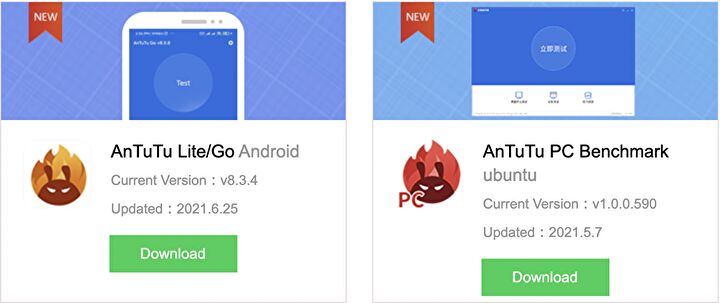
現在 テスト中のエントリークラスのAndroid スマホにて、AnTuTu ベンチマーク v9が実行できずに、10分ほど試行錯誤していました。これは、負荷のかかる v9のレンダリングムービーの実行をミドルレンジ以下のスマホでは回避すべく(ミドルレンジ以下のスマホでは v9のテストはできずに)、AnTuTu Liteをインストールして実行する必要がありました。
今さらながらとなりますが、エントリークラスのAndroid スマホで、AnTuTu ベンチマーク v9が実行できない状況と、代替となる AnTuTu Liteのインストール手順について記載します。
関連記事
Androidスマホで「AnTuTu ベンチアプリ」をダウンロード・インストールする手順。Chrome経由でも対応可
AnTuTu ベンチマーク v9が実行できない状況
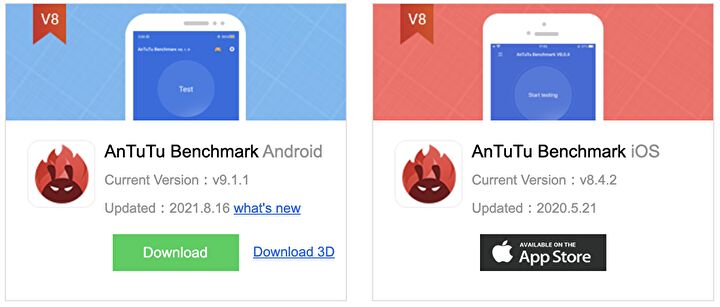
従来と同様、上のリンク先記事に記載のとおりに、上の画像左のDownloadから AnTuTu ベンチ v9と3D ベンチをダウンロード・インストールを行なったにもかかわらず、今回テストしたスマホでは、ベンチマークが実行できない状況でした。その状況とは以下です。
▼AnTuTu ベンチ v9とAnTuTu 3D ベンチの双方をインストールしているのですが、「ダウンロードとインストール」の画面が表示され、3D ベンチのインストールを促されます。正常にインストールされていないかもと疑い、アンインストールと再インストールを繰り返すも状況は変わらず。
ミドルレンジ以下のスマホでは、AnTuTu ベンチ v9ではなく、タイトル下の画像左のAnTuTu Liteにて計測する必要がありました。
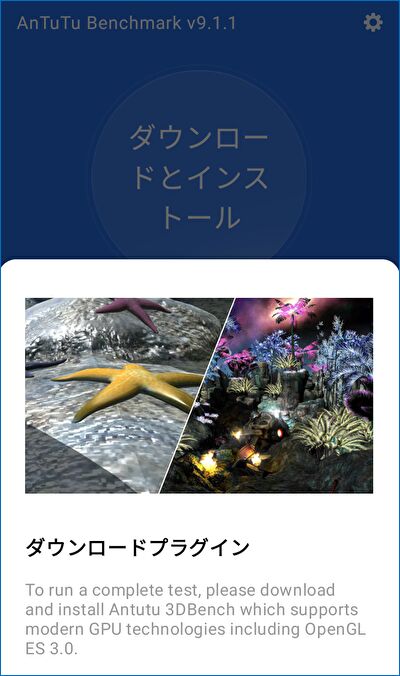
▼AnTuTu Liteで計測すべきスマホの範囲の明記がないのですが、Liteのランキングの上位は以下です。Samsung S7がトップ、Xiaomi Redmi Note 8が5位になっており、ここから推定することも難しいのですが、何となく Snapdragon 6番台(他社 SoCの場合に相当水準)までは Lite版のような感覚です。
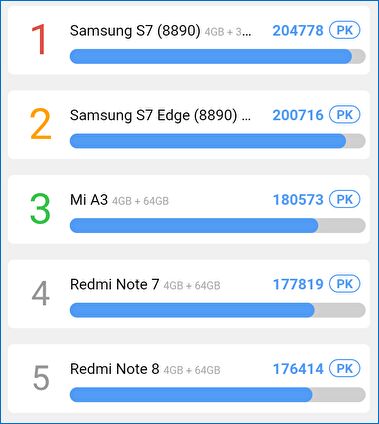
AnTuTu Liteのダウンロードとインストール
Google Playから AnTuTu ベンチをインストールできず、AnTuTu Liteのアプリケーションファイルをダウンロード・インストールする方法は、以下の記事に記載の事項と同じです。
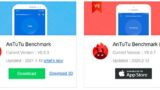
スマホから直接 行う場合のポイントのみを記載すると、
- AnTuTu 公式サイトにアクセス
- AnTuTu ライトの「DownLoad」を長押しし、表示される子画面の「リンクをダウンロード」の押下により、アプリケーションファイルをダウンロード。
- ダウンロード後、ファイルを開いてインストールを実行(権限云々のメッセージ表示となる場合には指示に従う)
▼上記2の表示される子画面はこちら。「リンクをダウンロード」を押下します。
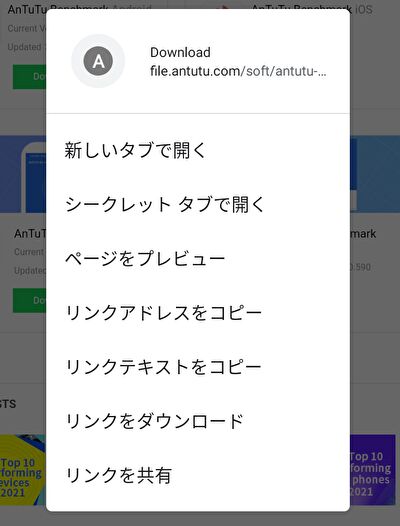
▼アプリケーションファイルのダウンロード後に、「インストール」を押下します。「XXにアクセス」などの権限の問われた場合、指示に従い権限を与えます。
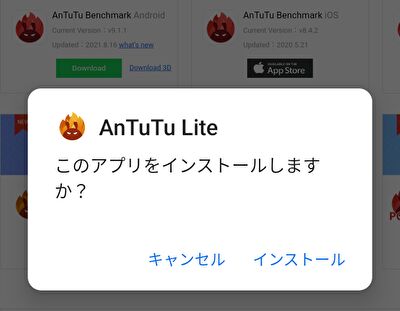
▼エントリースマホ(OUKITEL C21 Pro)/ AnTuTu Liteにて、ようやくテストを行うことができました。
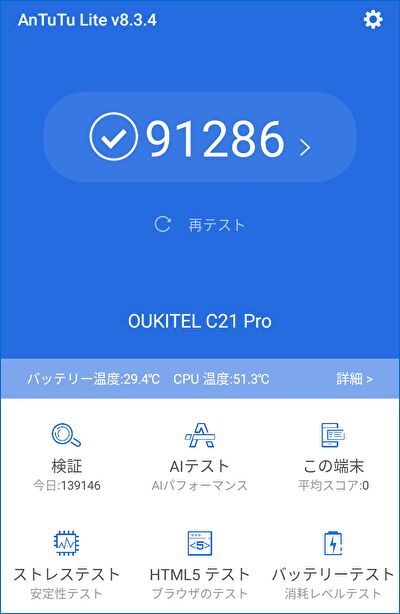
▼AnTuTu ベンチ 通常版とLite版のベンチマークスコアの相違が気になり、同一端末で双方を計測し比較してみました。

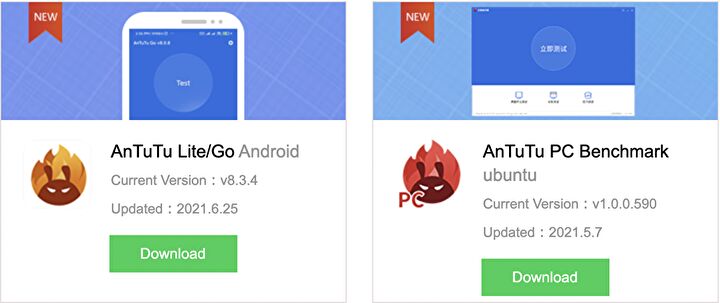


コメント